win7下windows延迟写入失败的解决方法
2022年07月26日 09:04:58
小猪
Win7教程
win7下windows延迟写入失败的解决方法
windows延迟写入失败是很常见的。下面小编就为大家带来延迟写入失败的解决方法。欢迎大家参考学习。首先我们来看看windows失败的截图:是什么原因导致windows延迟写入...win7系统提示windows延迟写入失败
1、在桌面上打开电脑,在C盘上右击,选择属性选项,然后在弹出的对话框的上方菜单栏中选择工具选项;如图:
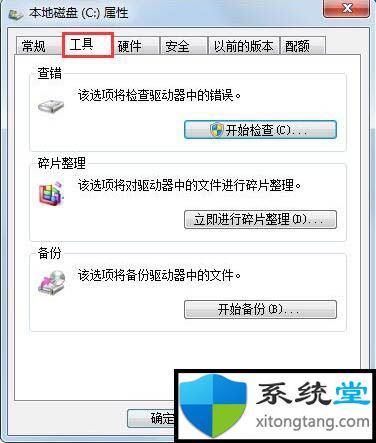
2.进入工具选项后,在下发列表中找到磁盘碎片整理选项,点击立即碎片整理;如图:
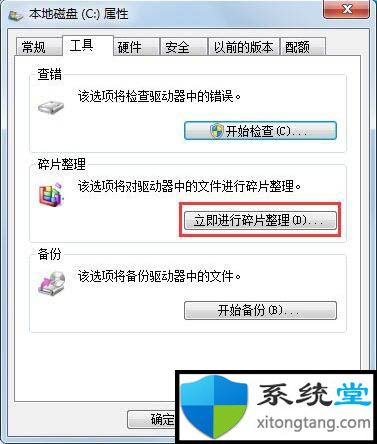
3、进入磁盘碎片整理界面,选择磁盘,点击右下角的磁盘碎片整理,等待碎片整理完成;如图:
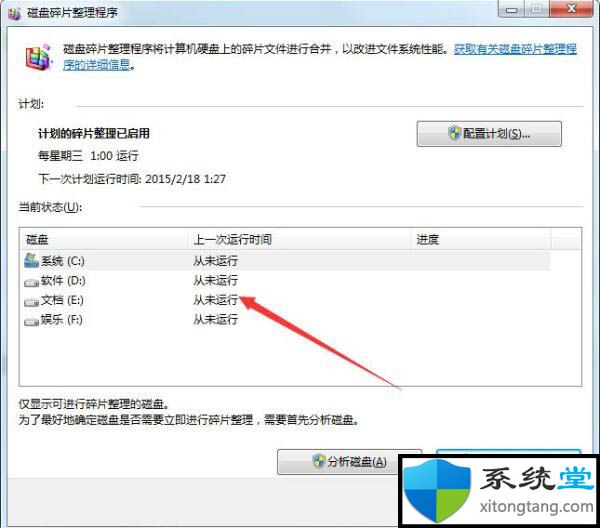
4、然后回到磁盘属性对话框的工具栏,找到【错误检查】,然后点击后面的开始检查;如图:
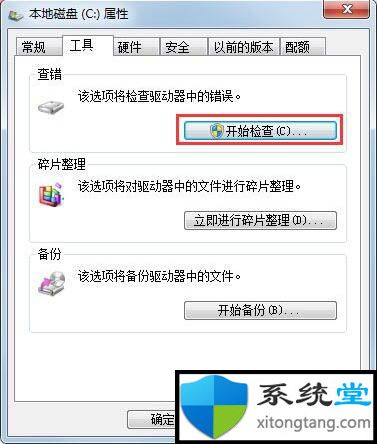
5、在磁盘检查选项界面,勾选自动修复文件系统错误并扫描并尝试恢复坏扇区,然后点击底部的开始;如图:
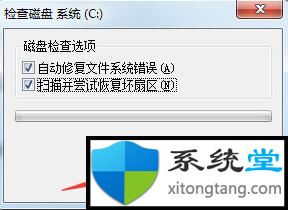
6、等待检查维修完成,问题是否解决。如果还是没有解决,打开360安全卫士;如图所示:
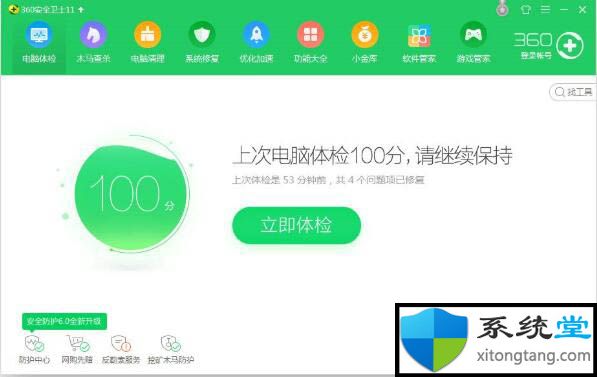
7.找到清理垃圾和清理电脑上不必要文件的选项。有时延迟写入失败很可能是由垃圾文件引起的。如图所示:
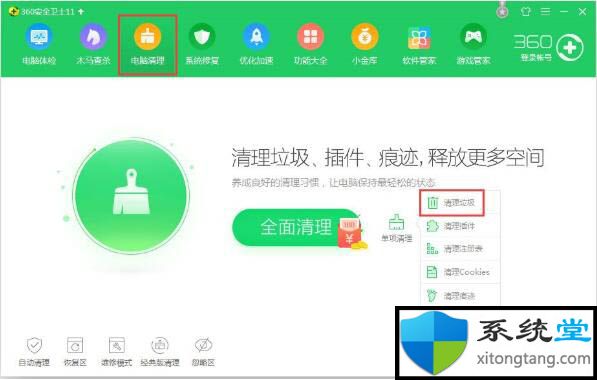
win7系统提示Windows延迟写入失败的解决方法。这里为用户介绍。如果用户在使用电脑时遇到同样的问题,可以参考上述方法和步骤进行操作。我希望本教程对您有所帮助。帮助
很赞哦! (
)

